Как отобразить изображение с iPhone на телевизоре
Хотите ли вы посмотреть свадебные фотографии на экране смарт-телевизора с вашего iPhone или хотите насладиться видео о поездке с вашего iPhone на смарт-телевизор, AirPlay от Apple — лучшая функция для зеркалирования iPhone на телевизор. Просмотр контента с iPhone на телевизоре стал таким простым в наши дни, поскольку каждый смарт-телевизор оснащен функцией зеркалирования экрана.
Как транслировать iPhone на Smart TV (Samsung, LG, Sony и т. д.)Как транслировать iPhone на телевизор без AirPlay
С выпуском AirPlay 2 Apple добавила новую функцию на iPhone для зеркалирования контента с iPhone на телевизор. Для зеркалирования экрана iPhone на телевизор ваш телевизор и iPhone должны быть совместимы с функцией зеркалирования экрана. В настоящее время смарт-телевизоры, такие как Samsung, LG и другие модели, поставляются с поддержкой AirPlay 2. На домашней странице телевизора должен быть значок AirPlay, если он поддерживает функцию зеркалирования экрана iPhone.
Как транслировать iPhone на Smart TV (Samsung, LG, Sony и т. д.)
Прежде чем приступить к процессу, вам необходимо убедиться, что ваш iPhone также совместим с AirPlay 2. Давайте проверим список поддерживаемых AirPlay 2 устройств.
Модели iPhone, поддерживающие AirPlay 2:
- iPhone 13, 13 mini, 13 Pro и 13 Pro Max
- iPhone 12, 12 mini, 12 Pro и 12 Pro Max
- iPhone SE2
- iPhone 11, 11 Pro и 11 Pro Max
- iPhone XS, XS Max и XR
- iPhone 8, 8 Plus и iPhone X
- iPhone 7 и 7 Плюс
- iPhone 6s и 6s Plus
- iPhone SE1
- iPhone 6 и 6 Плюс
- айфон 5с
Модели iPad, совместимые с AirPlay 2
- iPad 5 и более поздние версии
- iPad mini и более поздние версии
- iPad Air 1 и более поздние версии
- Все модели iPad Pro
- Убедитесь, что iPhone и телевизор подключены к одной сети Wi-Fi.
- Откройте Пункт управления, проведя пальцем сверху вниз от правого верхнего угла.
- Затем нажмите значок Screen Mirror.
- После этого выберите Smart TV под опцией Screen Mirroring.
- Проверьте пароль AirPlay на экране телевизора и введите его на своем iPhone.
- Нажмите «ОК».
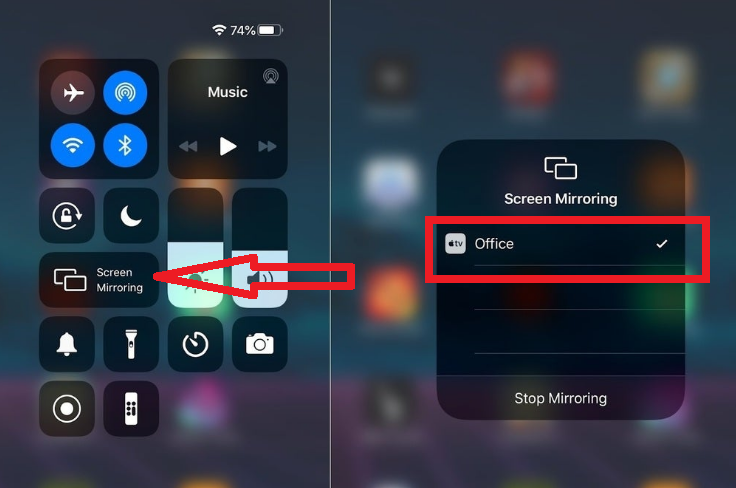
После нажатия на OK экран вашего iPhone будет виден на вашем смарт-телевизоре с захватывающим опытом. Теперь вы открываете что угодно с вашего iPhone, чтобы наслаждаться на большом экране iPhone.
Чтобы остановить дублирование экрана iPhone на Smart TV, верните Пункт управления из правого верхнего угла, нажмите на значок Screen Mirror и выберите опцию Stop Mirroring.
Как транслировать iPhone на телевизор без AirPlay
Если ваш iPhone не поддерживает функцию AirPlay 2, вы все равно можете транслировать экран iPhone на телевизор с помощью стороннего потокового устройства, например Chromecast.
Обратная связь
Вы следовали руководству и дублировали экран iPhone на Smart TV? Каков был ваш опыт? Не стесняйтесь делиться своими отзывами в поле для комментариев.





